Τα τελευταία χρόνια, η Apple προσφέρει προγράμματα beta τόσο για macOS όσο και για iOS. Ωστόσο, tvOS Οι χρήστες έμειναν στο σκοτάδι μέχρι το περασμένο καλοκαίρι.
Περιεχόμενα
- Γιατί να συμμετάσχω;
- Πώς να εγγραφείτε στο Πρόγραμμα tvOS Beta
-
Πώς να καταργήσετε την εγγραφή σας από το Πρόγραμμα Beta
- Σχετικές αναρτήσεις:
Γιατί να συμμετάσχω;
Το περασμένο καλοκαίρι, η Apple παρουσίασε το πρόγραμμα tvOS beta τόσο για προγραμματιστές όσο και για το ευρύ κοινό. Αυτό δίνει στους χρήστες τη δυνατότητα να δοκιμάσουν νέες λειτουργίες πριν να είναι διαθέσιμες σε όλους.
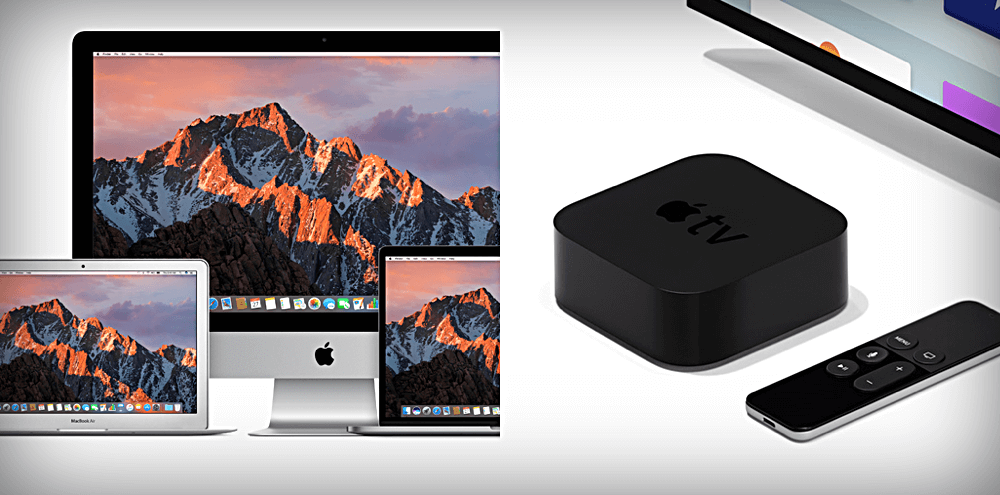
Καθώς πλησιάζουμε στην κυκλοφορία του AirPlay 2, η εγγραφή στο πρόγραμμα tvOS θα σας δώσει πρώτα πρόσβαση. Θα είστε επίσης από τους πρώτους χρήστες που θα δοκιμάσουν τις επερχόμενες λειτουργίες της Apple.
Το καλύτερο από όλα, μπορείτε επίσης να παρέχετε σχόλια για το τι εργάζεται η Apple. Αν και δεν υπάρχει τρόπος παροχής σχολίων μέσω του Apple TV, μπορείτε ακόμα να το κάνετε. Θα πρέπει να εγγραφείτε στη δημόσια έκδοση beta του iOS 11 και να μπορείτε να παρέχετε τα σχόλιά σας από εκεί.
ΣΧΕΤΙΖΕΤΑΙ ΜΕ
- Πώς να εγγραφείτε και να χρησιμοποιήσετε τα προγράμματα Apple Beta
- Δωδεκάδες συμβουλές Apple TV για να σας βοηθήσουν
Πώς να εγγραφείτε στο Πρόγραμμα tvOS Beta
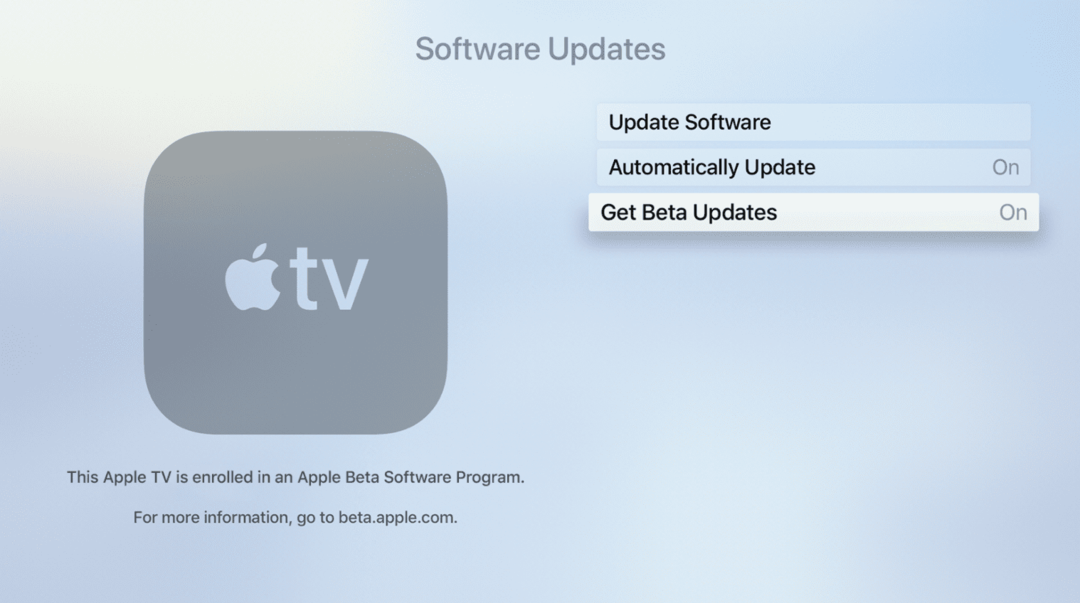
Η διαδικασία εγγραφής στο δημόσιο πρόγραμμα tvOS είναι αρκετά εύκολη και απλή. Θα χρειαστεί να ακολουθήσετε αυτά τα βήματα:
- Από τον υπολογιστή σας, κατευθυνθείτε προς beta.apple.com
- Συνδεθείτε με το ίδιο Apple ID που χρησιμοποιείται στο Apple TV σας
- Ξυπνήστε το Apple TV σας
- Μεταβείτε στις "Ρυθμίσεις"
- Επιλέξτε «Σύστημα»
- Επιλέξτε «Ενημερώσεις λογισμικού»
- Κάντε κύλιση προς τα κάτω και εναλλαγή "Λήψη ενημερώσεων beta"
Μόλις ολοκληρωθεί αυτό, το Apple TV σας θα πραγματοποιήσει λήψη της πιο πρόσφατης έκδοσης του tvOS. Μόλις γίνει επανεκκίνηση του Apple TV, θα εκτελείτε την πιο πρόσφατη και καλύτερη έκδοση του tvOS.
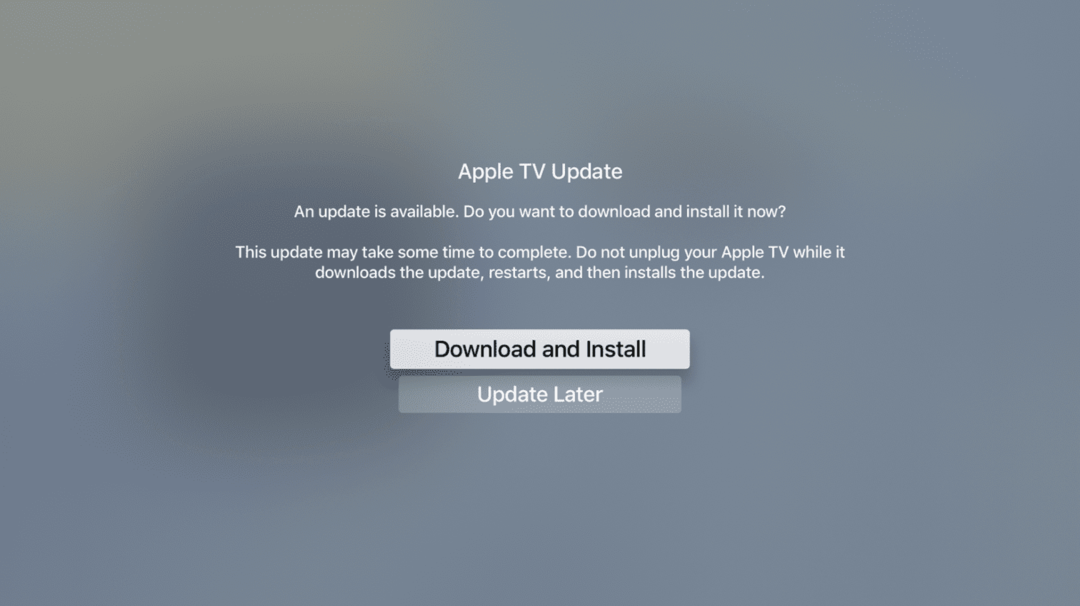
Όταν επισκέπτεστε τη σελίδα «Ενημερώσεις λογισμικού» στο Apple TV, θα εμφανιστεί μια ειδοποίηση. Αυτή η ειδοποίηση αναφέρει «Αυτή η Apple TV είναι εγγεγραμμένη σε πρόγραμμα λογισμικού Apple Beta. Για περισσότερες πληροφορίες, μεταβείτε στο beta.apple.com“.
Από προεπιλογή, το Apple TV σας θα λαμβάνει πλέον αυτόματα νέες εκδόσεις του λογισμικού. Ωστόσο, εάν θέλετε να ελέγξετε μη αυτόματα για ενημερώσεις, μπορείτε να το κάνετε:
- Ξυπνήστε το Apple TV σας
- Μεταβείτε στις "Ρυθμίσεις"
- Επιλέξτε «Σύστημα»
- Επιλέξτε «Ενημερώσεις λογισμικού»
- Πατήστε «Ενημέρωση λογισμικού»
Εάν υπάρχει διαθέσιμη ενημέρωση, θα εμφανιστεί μια οθόνη που θα σας ρωτάει εάν θέλετε να κάνετε "Λήψη και εγκατάσταση". Εάν όχι, μπορείτε να επιλέξετε «Ενημέρωση αργότερα».
Πώς να καταργήσετε την εγγραφή σας από το Πρόγραμμα Beta
Μερικές φορές το Πρόγραμμα Beta διακόπτει ορισμένες λειτουργίες. Αυτό μπορεί να είναι μάλλον απογοητευτικό και πιθανότατα θα θέλετε να διαγραφείτε από το πρόγραμμα.

Ευτυχώς, η Apple κάνει τη διαδικασία τόσο εύκολη όσο η εγγραφή στην αρχή. Για να διαγραφείτε από το Πρόγραμμα, ακολουθήστε τα εξής βήματα:
- Ξυπνήστε το Apple TV σας
- Μεταβείτε στις "Ρυθμίσεις"
- Επιλέξτε «Σύστημα»
- Επιλέξτε «Ενημερώσεις λογισμικού»
- Κάντε κύλιση προς τα κάτω και εναλλαγή "Λήψη ενημερώσεων beta"
Αφού ολοκληρωθεί αυτό, το Apple TV σας δεν θα λαμβάνει πλέον ενημερώσεις. Το Apple TV σας θα ενημερωθεί μόνο όταν κυκλοφορήσουν οι επίσημες εκδόσεις.
Εάν γνωρίζετε ότι δεν θέλετε να συμμετάσχετε σε κανένα από τα άλλα προγράμματα Beta της Apple, η διαδικασία αποχώρησης είναι απλή. Αφού ολοκληρώσετε τα βήματα για την κατάργηση εγγραφής, κάντε κλικ στον σύνδεσμο εδώ. Αυτό θα σας μεταφέρει στον ιστότοπο της Apple και θα σας βοηθήσει να επιβεβαιώσετε ότι θέλετε να αποχωρήσετε από το πρόγραμμα beta.
Ο Andrew είναι ανεξάρτητος συγγραφέας με βάση την ανατολική ακτή των ΗΠΑ.
Έχει γράψει για διάφορους ιστότοπους όλα αυτά τα χρόνια, συμπεριλαμβανομένων των iMore, Android Central, Phandroid και μερικών άλλων. Τώρα, περνάει τις μέρες του δουλεύοντας σε μια εταιρεία HVAC, ενώ σεληνόφως ως ανεξάρτητος συγγραφέας τα βράδια.